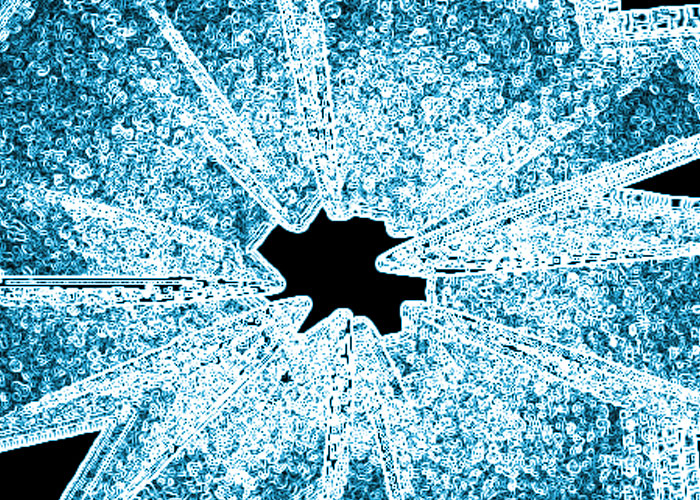PS滤镜教程:打造类似碎冰效果的背景图片,破碎玻璃效果壁纸图片。本教程主要用到的滤镜为径向模糊与查找边缘。
效果图:
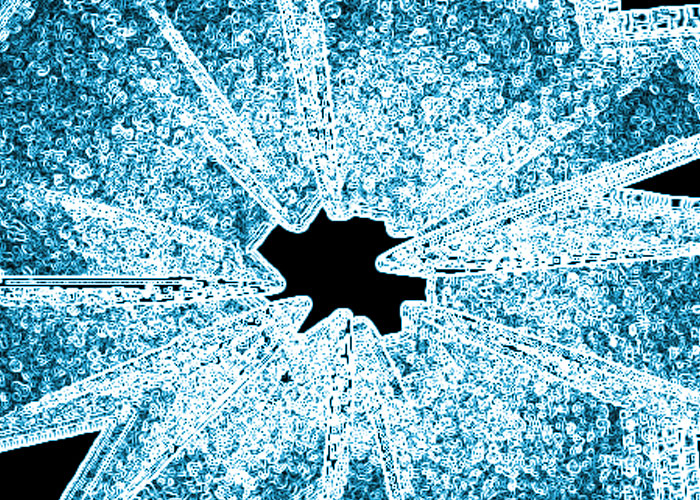
新建画布,背景填充黑色
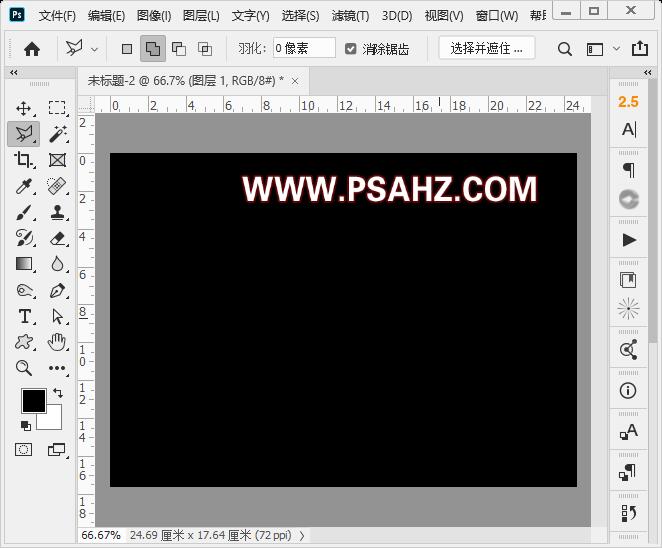
新建图层,前景色为白色,使用多边形套索工具勾勒出不规划的图形,填充白色,如图:
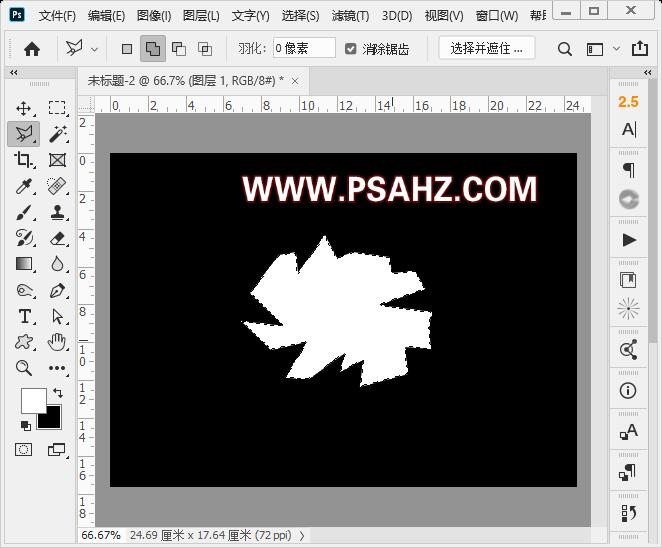
执行滤镜-模糊-径向模糊,数量100,模糊方法:缩放,品质:最好
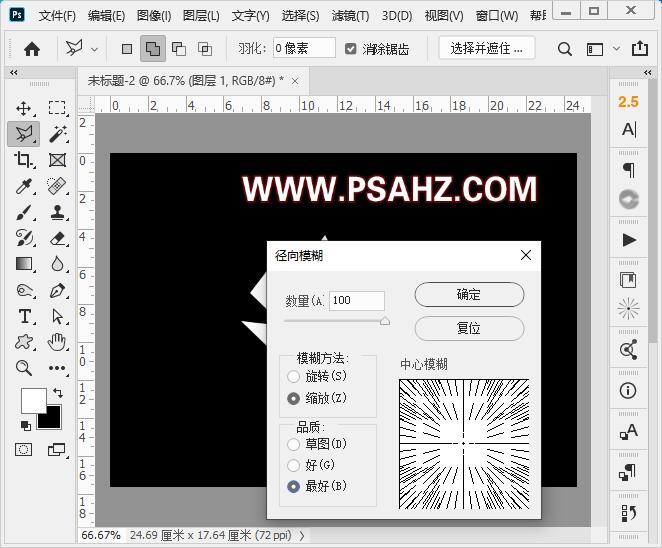
模糊完的效果如图所示:
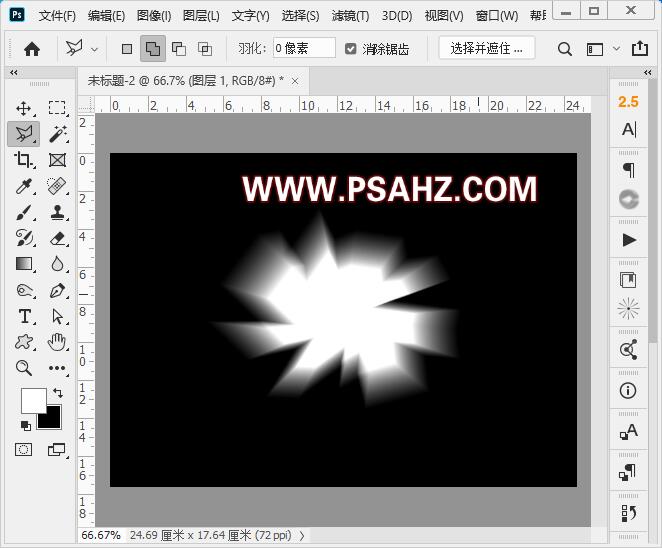
ALT+CTRL+F重复径向模糊4次,在旧版PS里快捷键是CRTL+F
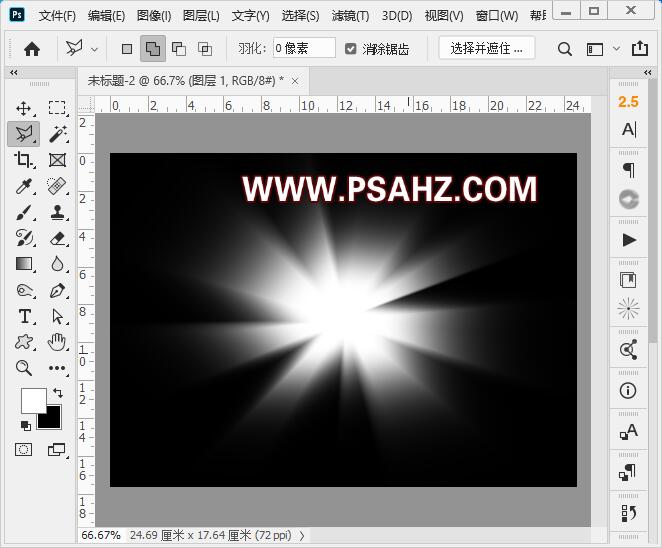
CTRL+SHIFT+ALT+E盖印图层,执行滤镜-风格化-查找边缘,完成后如图:
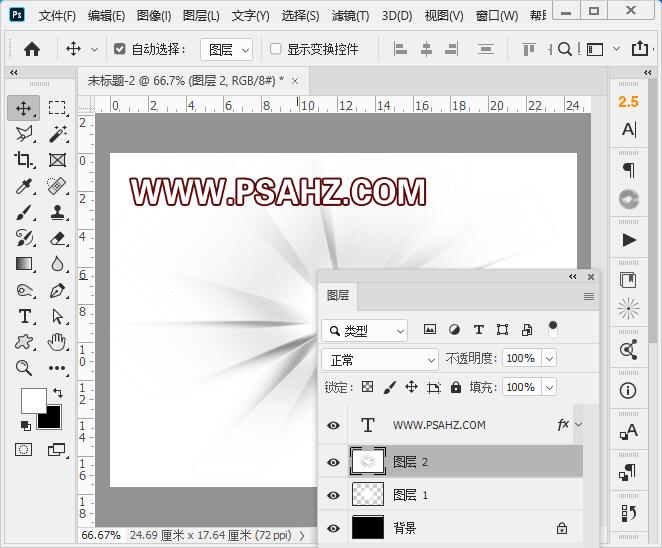
CRTL+I反相,如图效果
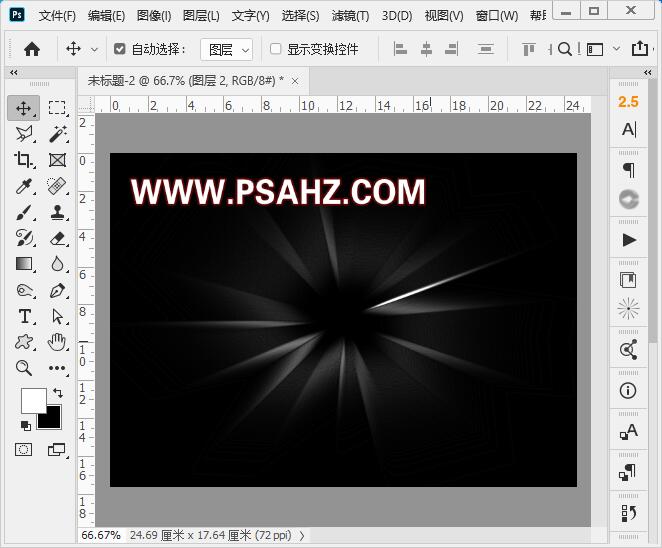
继续执行滤镜-风格化-查找边缘,完成后如图:

CRTL+I反相,如图效果
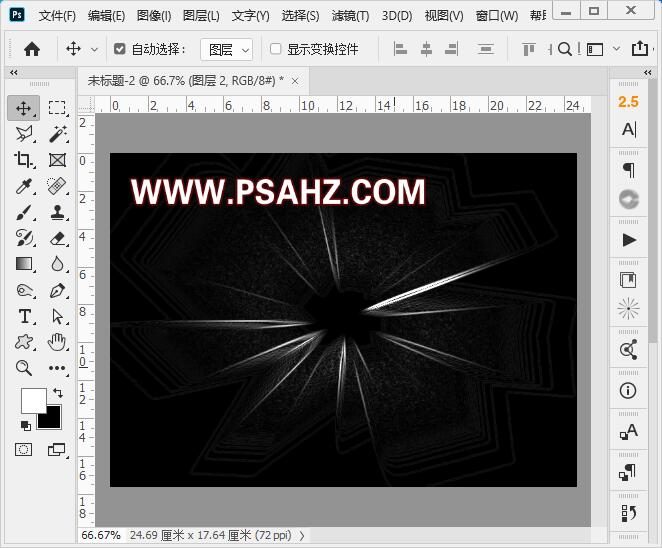
继续重复查找边缘与反相各2次后效果如图:

CTRL+T将图层放大如图:
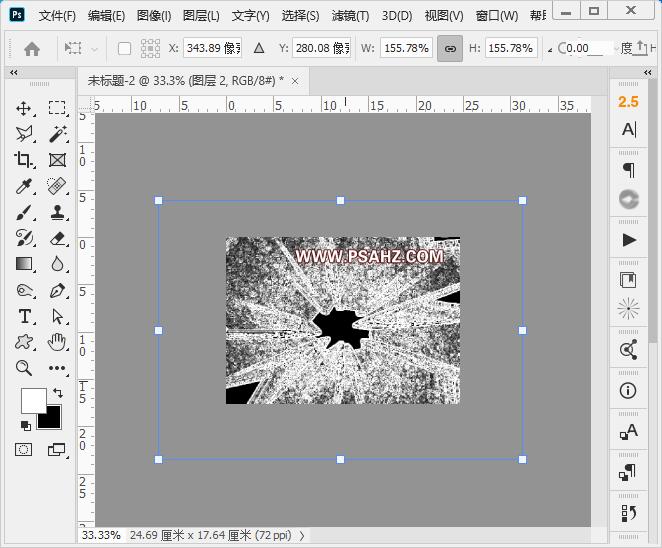
新建图层色相/饱和度,勾选着色,色相+195,饱和度+73,明度0
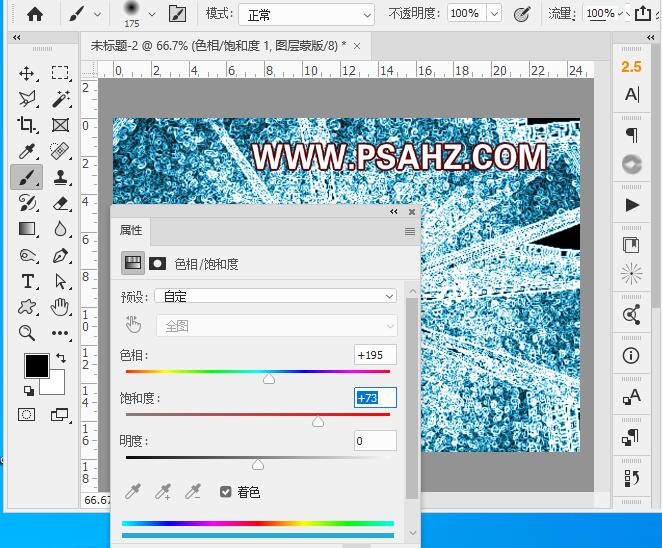
,最后完成效果如图: